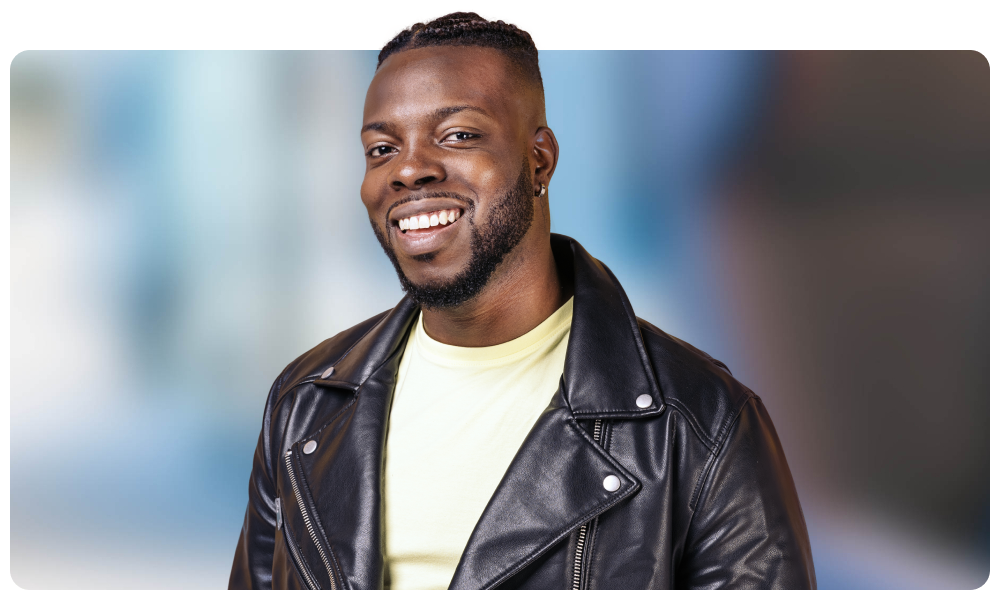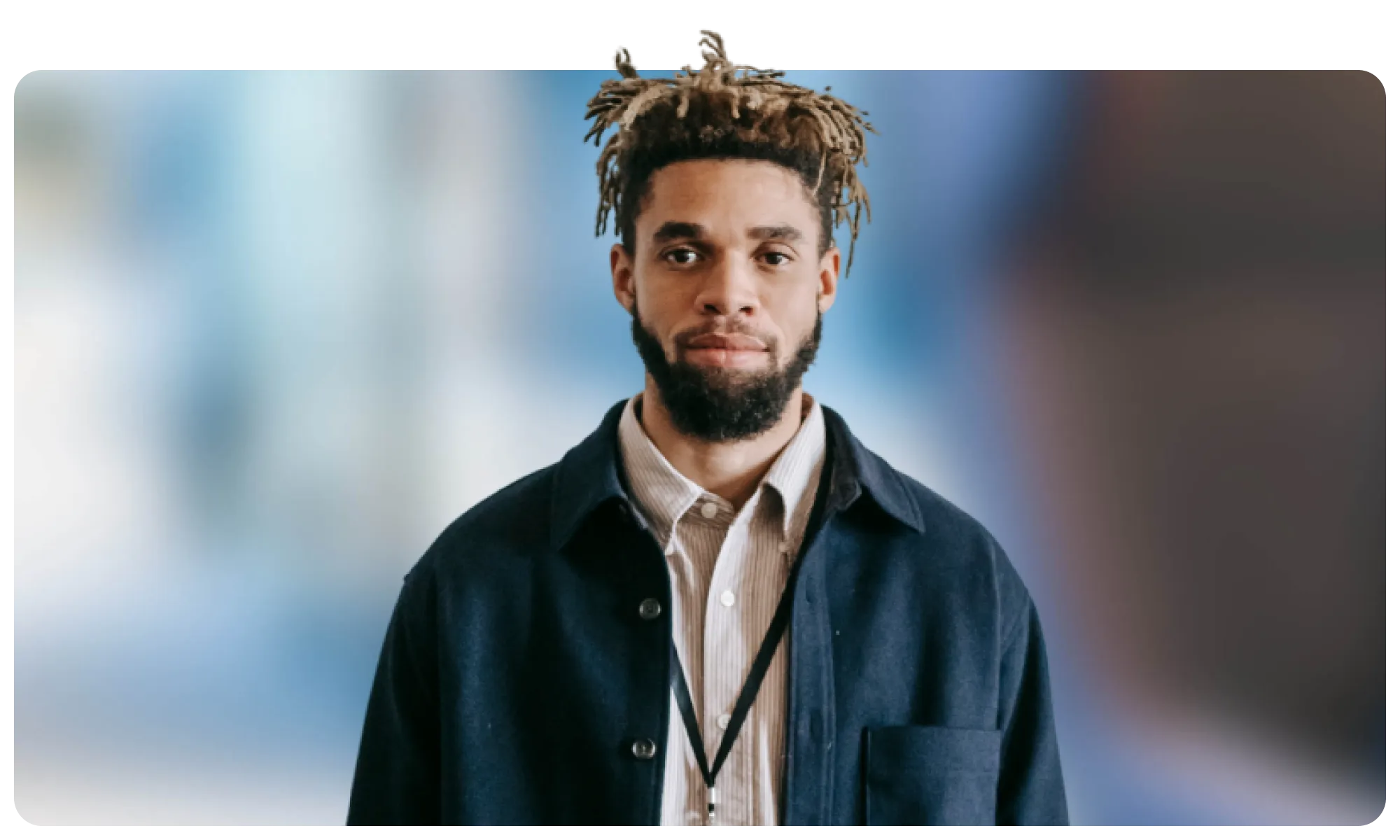100 basisvragen over Excel
Wereldwijd gebruiken grote en kleine organisaties Excel regelmatig. Deze Microsoft-toepassing is zo'n cruciaal onderdeel van de bedrijfsvoering dankzij de manier waarop het gegevensbeheer vergemakkelijkt
Maar om Excel nuttig te laten zijn voor uw organisatie, heeft u talent nodig in uw team dat de toepassing efficiënt kan gebruiken - iemand die zijn formules goed kent en bekend is met draaitabellen.
De vaardigheden van uw kandidaten beoordelen is eenvoudig met een Excel-vaardigheidstest. Maar om grondiger te werk te gaan, kunt u dit opvolgen met een selectie van de 100 basis Excel-interviewvragen in dit artikel.
Lees de 100 basis Excel-interviewvragen hieronder en gebruik ze om het juiste talent aan te nemen!
Inhoudsopgave
- 33 algemene Excel-interviewvragen
- Vijf algemene Excel-interviewvragen en hun antwoorden
- Negen basis Excel-interviewvragen over opmaak
- Vijf Basis Excel-interviewvragen over opmaak en hun antwoorden
- Negentien basic Excel-interviewvragen over formules en functies
- Vijf basis Excel-interviewvragen over formules en functies en hun antwoorden
- Tien basis Excel-interviewvragen over sneltoetsen
- Vijf basis Excel-interviewvragen over sneltoetsen en hun antwoorden
- Tien basis Excel-interviewvragen over draaitabellen
- Vijf basis Excel-interviewvragen over draaitabellen en hun antwoorden
- Negen basisvragen voor Excel-interviews over grafieken
- Vijf basis Excel-interviewvragen over grafieken en hun antwoorden
- Vijf basis Excel-interviewvragen over gegevensanalyse en hun antwoorden
- Vijf basis Excel-interviewvragen over Visual Basic for Applications en hun antwoorden
- Voor welke soorten vacatures kunt u basis Excel-interviewvragen gebruiken?
- Stel uw kandidaten basis Excel-interviewvragen om de juiste persoon aan te nemen
33 algemene Excel-interviewvragen
Laten we beginnen met 33 algemene Excel-interviewvragen die u aan kandidaten kunt stellen om hun Excel-kennis te testen.
Leg uit wat Excel is.
Hoe slaat u een werkmap op in Excel?
Hoe voegt u een nieuw werkblad toe aan uw document?
Wat is een rapport in Excel?
Wat is een dashboard in Excel?
Wat is een cel in Excel?
Leg uit wat een celadres is.
Welke vaardigheden zijn vereist om Microsoft Excel te gebruiken?
Wat is het verschil tussen een werkblad en een werkmap?
Hoe wijzigt u de grootte van Excel-kolommen?
Hoe formatteert u Excel-cellen?
Leg uit wat het ribbon is in Excel.
Leg uit wat een Excel-tabel is.
Schets de voordelen van Excel-tabellen.
Leg uit wat wordt bedoeld met een gestructureerde verwijzing.
Welke bestandsformaten kunt u gebruiken om Excel-bestanden op te slaan?
Kunt u een Excel-bestand kleiner maken? Hoe zou u dit doen?
Wat zou u doen als uw Excel-werkmap te traag werkt?
Hoe voegt u een rij toe in Excel?
Hoe verwijdert u een rij in Excel?
Hoe beschermt u sheets in Excel?
Wat is het voordeel van "Sheets beschermen" in Excel?
Kunt u uitleggen wat benoemde bereiken zijn?
Beschrijf de voordelen van benoemde bereiken.
Wat doet de knop "panels bevriezen" in Excel?
Hoe komt u erachter welke cellen commentaar bevatten?
Is het mogelijk om een werkblad op te slaan in PDF-formaat? Leg uit hoe u dat doet.
Leg uit hoe u een hyperlink maakt in een Excel-werkblad.
In welke situaties zou u handmatige berekeningen gebruiken in Excel?
In welke situaties zou u automatische berekeningen gebruiken in Excel?
Kunt u uitleggen wat "Flash Fill" doet?
Kunt u uitleggen wat een "Fill Handle" is?
Is het mogelijk om paginanummers toe te voegen aan Excel? Hoe zou u dit doen?
Vijf algemene Excel-interviewvragen en hun antwoorden
In het onderstaande gedeelte vindt u de belangrijkste zaken waarop u moet letten in de antwoorden op vijf van de meest cruciale algemene Excel-interviewvragen.
1. Welke vaardigheden zijn vereist om Microsoft Excel te gebruiken?
Kandidaten moeten zich bewust zijn van de vaardigheden die nodig zijn om Excel te gebruiken om hun vaardigheden te verbeteren en een dieper inzicht in de toepassing te ontwikkelen.
Erkennen uw kandidaten dat numerieke redeneervaardigheden, analytische topvaardigheden en aandacht voor detail van cruciaal belang zijn bij het gebruik van Microsoft Excel? Zijn ze zich ervan bewust dat ze ook bepaalde technische vaardigheden moeten hebben om Excel te kunnen gebruiken, zoals werkmappen openen, cellen opmaken, grafieken gebruiken, Excel-functies gebruiken en werkbladen beheren?
2. Leg uit wat Excel is.
Het lijkt misschien een voor de hand liggende vraag, maar weten uw kandidaten precies wat Excel is?
Kandidaten die kunnen beschrijven wat Excel is - en kunnen herkennen dat het een spreadsheetapplicatie van Microsoft is die wordt gebruikt voor het berekenen, berekenen en presenteren van gegevens - weten wat Excel kan.
Kandidaten die nog een stap verder gaan en begrijpen dat macro's, draaitabellen en Visual Basic for Applications (VBA) essentiële functies zijn van deze Microsoft-toepassing, moeten in de gaten worden gehouden.
3. Welke bestandsindelingen kunt u gebruiken om Excel-bestanden op te slaan?
Zijn uw kandidaten zich ervan bewust dat er meerdere opties zijn om Excel-bestanden op te slaan en kunnen ze van elke optie voorbeelden geven?
Uw gesprekspartners kunnen enkele veelgebruikte bestandsindelingen noemen, zoals .PDF, .XLSM en .XLB. Als ze kunnen uitleggen waarvoor elk van deze wordt gebruikt - dat .XLSM wordt gebruikt voor bestanden met macro's of dat .XLB wordt gebruikt voor bestanden met een binair formaat - dan zijn uw kandidaten wellicht de moeite waard om door te gaan naar de volgende ronde.
4. Leg uit hoe u een hyperlink maakt in een Excel-werkblad.
Het maken van hyperlinks in Excel is een waardevolle vaardigheid, vooral in projectmanagementfuncties. Kunnen uw kandidaten uitleggen hoe ze dit moeten doen?
Slimme kandidaten zullen herkennen dat ze, om een hyperlink te maken, eerst een cel moeten selecteren en dan met de rechtermuisknop op de cel moeten klikken of een bepaalde sneltoets moeten gebruiken: CTRL+K, waarmee het dialoogvenster wordt geopend. Uw kandidaten moeten zich ervan bewust zijn dat, om de hyperlink te maken, het plakken van een URL in het dialoogvenster vereist is.
5. Leg uit wat een celadres is.
Aangezien een succesvolle kandidaat vaak celadressen zal gebruiken, is deze vraag cruciaal. Kunnen uw kandidaten uitleggen wat een celadres is?
Kandidaten met basiskennis van Excel zullen kunnen uitleggen dat het celadres een unieke combinatie is van rijnummers en celletters, en dat elke unieke combinatie overeenkomt met een specifieke cel in de spreadsheet.
Het beste advies over pre-employment-testen, in je inbox.
Geen spam. Afmelden op elk gewenst moment.
Negen basis Excel-interviewvragen over opmaak
Hoe vertrouwd zijn uw kandidaten met opmaak in Excel. Voldoen hun vaardigheden aan uw eisen?
Kom erachter door hen enkele van de volgende basis Excel-interviewvragen over opmaak te stellen.
Leg uit wat de optie "Opmaak wissen" doet in Excel.
Schets drie opmaken die u kunt gebruiken in Excel.
Wat doet de optie "Tekst omwikkelen" in Excel?
Wat doet de optie "Samenvoegen en centreren" in Excel?
Hoe kunt u kolommen verdelen of splitsen in twee kolommen?
Leg uit wat "Format Painter" doet in Excel.
Kunt u uitleggen wat voorwaardelijke opmaak betekent in Excel?
Hoe komt u erachter welke cellen negatieve waarden bevatten?
Hoe komt u erachter welke cellen dubbele waarden bevatten?
Vijf Basis Excel-interviewvragen over opmaak en hun antwoorden
Hier zijn enkele dingen waar u op moet letten in de antwoorden van uw kandidaten op vijf van de bovenstaande Excel-interviewvragen over opmaak.
1. Leg uit wat de optie "Opmaak wissen" doet in Excel.
De naam van de opmaakoptie impliceert misschien het antwoord op deze vraag, maar kandidaten moeten in staat zijn om gedetailleerde antwoorden te geven.
"Opmaak wissen" is een handige optie waarmee u alle opmaak kunt verwijderen. Kandidaten moeten kunnen uitleggen dat u de optie "Opmaak wissen" kunt vinden in het tabblad "Begin". Ze moeten ook voorbeelden geven van opmaak die kan worden gewist, zoals een lettertypestijl of een letterkleur.
2. Wat doet de optie "Tekst omsluiten" in Excel?
Als uw tekst buiten de grenzen van de cel valt, helpt "Tekst omsluiten" de inhoud netjes binnen de cel te passen. Kandidaten die Excel op een basisniveau kunnen gebruiken, kunnen vertellen dat "Tekst omsluiten" zich op het tabblad "Begin" bevindt en dat als u er twee keer op klikt, de opmaak ongedaan wordt gemaakt (omdat het een wisseloptie is).
3. Leg uit wat "Format painter" doet in Excel.
Aangezien het kopiëren van celopmaken een heel nuttige opmaakoptie is, zullen uw kandidaten deze optie waarschijnlijk vaak gebruiken als ze voor uw vacature worden aangenomen. Kunnen ze uitleggen dat "Format Painter" essentieel is voor het kopiëren van celopmaak van de ene cel naar de andere? Weten ze dat "Format Painter" ook kan worden gebruikt voor meerdere cellen?
4. Wat doet de optie "Samenvoegen en centreren" in Excel?
Kandidaten moeten kunnen uitleggen dat "Samenvoegen en centreren" wordt gebruikt om twee cellen samen te voegen. Ze moeten ook begrijpen dat ze, om deze optie te gebruiken, eerst de cellen moeten selecteren en dan "Samenvoegen en centreren" moeten selecteren op het tabblad "Start".
5. Hoe zou u kolommen verdelen of splitsen in twee kolommen?
Er zijn een paar stappen nodig voor het verdelen of splitsen van kolommen in twee in Excel. Uw Excel-kandidaten op basisniveau moeten het volgende duidelijk kunnen uitleggen:
Kies welke cel gesplitst moet worden
Ga naar het tabblad "Gegevens" en kies de optie Tekst naar kolommen
Kies het scheidingsteken
Kies de gegevensindeling voor de kolom
Kies de locatie waarin de splitsing wordt weergegeven
Negentien basic Excel-interviewvragen over formules en functies
Bekijk de Negentien basis Excel-interviewvragen over formules en functies in deze sectie en maak een keuze uit de lijst om de kennis van uw kandidaten te beoordelen.
Welk teken moet worden gebruikt vóór een formule in Excel?
Noem vijf nuttige functies in Excel.
Leg het verschil uit tussen formules en functies.
Noem vier fouten die je zou kunnen opmerken in Excel.
Leg uit hoe u fouten in Excel-formules zou oplossen.
Hoe zou u de huidige tijd en datum ophalen?
Kunt u de verschillen uitleggen tussen relatieve en absolute verwijzingen in cellen?
Hoe combineert u tekst in verschillende cellen?
Wat doet de functie SUBTOTAL?
Hoe berekent u een percentage in Excel?
Hoe berekent u een gemiddelde in Excel?
Wat is de volgorde van de bewerkingen voor het evalueren van formules in Excel?
Wat doet TELLEN in Excel?
Wat doet TELLEN in Excel?
Wat doet COUNTBLANK in Excel?
Wat doet SUMIF() in Excel?
Wat doet TRIM in Excel?
Wat doen MAX en MIN in Excel?
Wat doet CONCATENATE in Excel?
Vijf basis Excel-interviewvragen over formules en functies en hun antwoorden
Hier volgen vijf antwoorden op de belangrijkste Excel-interviewvragen over formules en functies.
1. Welk teken moet worden gebruikt vóór een formule in Excel?
Stel deze vraag aan uw kandidaten om hun basiskennis van Excel-formules te evalueren. Kandidaten moeten weten dat wanneer ze een formule intypen, ze normaal gesproken het gelijkteken vóór de gewenste functie moeten zetten.
2. Leg het verschil uit tussen formules en functies.
Er is een cruciaal verschil tussen formules en functies. Sterkste kandidaten kunnen uitleggen dat formules waarden berekenen en gedefinieerd worden door de gebruiker, en functies zijn bewerkingen die formules gebruiken. Ze kunnen ook uitleggen dat functies ingebouwde opties zijn in Excel.
3. Noem vier fouten die u zou kunnen opmerken in Excel.
Er zijn veel verschillende fouten die uw kandidaten zouden kunnen noemen bij het beantwoorden van deze vraag. Enkele van de meest voorkomende fouten zijn:
#VALUE! Fout. Deze fout verschijnt als u de verkeerde soort gegevens gebruikt.
#NAME Fout. Deze foutmelding verschijnt als u een functie verkeerd spelt.
Fout #N/A. Deze foutmelding verschijnt als uw waarde niet kan worden gevonden met een opzoekformule. Dit betekent "Niet beschikbaar."
#NUM Fout. Deze foutmelding verschijnt als u een berekening probeert uit te voeren voor een grote waarde.
4. COUNT. Wat doet COUNT in Excel?
Aangezien COUNT een cruciale functie is in Excel, moeten je kandidaten kunnen uitleggen waarvoor deze functie wordt gebruikt.
Kandidaten kunnen bijvoorbeeld vermelden dat deze functie telt hoeveel cellen numerieke waarden bevatten. Topkandidaten kunnen uitleggen dat als een cel een speciaal teken bevat of leeg is, de functie deze niet telt.
Kandidaten kunnen de COUNT-functie ook vergelijken met de COUNTA-functie en uitleggen dat COUNTA cellen telt die speciale tekens bevatten. Ze kunnen uitgebreide kennis van deze twee functies laten zien door uit te leggen dat geen van beide lege cellen telt.
5. Wat doen MAX en MIN in Excel?
De MAX- en MIN-functie is handig voor financiële en boekhoudkundige functies. U kunt deze functie gebruiken om het maximum en minimum in een reeks waarden te vinden. Uw kandidaten moeten weten dat deze functie kan werken in kolommen en rijen.
Tien basis Excel-interviewvragen over sneltoetsen
Zijn uw kandidaten bekend met sneltoetsen in Excel? Stel ze de tien basis Excel-interviewvragen in dit gedeelte om daar achter te komen.
Hoe kunt u sneltoetsen weergeven en vinden in Excel?
Beschrijf vijf sneltoetsen die u gebruikt in Excel.
Wat doet de sneltoets CTRL+F in Excel?
Welke sneltoets zou u gebruiken als u kolommen of rijen AUTO SUM wilt maken? Kunt u de voordelen van deze sneltoets uitleggen?
Hoe zou u een nieuwe werkmap openen met behulp van een sneltoets?
Welke sneltoets zou u gebruiken om elke cel in een werkblad te selecteren? Kunt u uitleggen hoe deze sneltoets de gegevens in uw werkblad beïnvloedt?
Wat doet ALT+Enter in Excel?
Wat doet ALT+F2 in Excel?
Wat doet CTRL+S in Excel?
Welke sneltoets gebruikt u om in of uit te zoomen in Excel?
Vijf basis Excel-interviewvragen over sneltoetsen en hun antwoorden
Hier zijn enkele antwoorden die u kunt verwachten van topkandidaten als antwoord op vijf van de Excel-interviewvragen over sneltoetsen.
1. Hoe kunt u sneltoetsen weergeven en lokaliseren in Excel?
Aangezien sneltoetsen het werken in Excel eenvoudiger maken, moeten kandidaten weten hoe ze deze moeten weergeven en lokaliseren. Begrijpen uw kandidaten dat het mogelijk is om sneltoetsen weer te geven op het lint door op ALT te drukken, waardoor de kleine sneltoetsletters naast elk van de opties worden weergegeven?
Wat doet de sneltoets CTRL+F in Excel?
CTRL+F is een veelgebruikte sneltoets in Excel. Kandidaten met basiskennis van Excel zouden moeten weten dat deze sneltoets gebruikers in staat stelt om het zoekvak te openen en tekens of tekst in de spreadsheet te vinden. Het werkt ook als een "Zoek en vervang" optie, zodat gebruikers de gevonden tekst kunnen vervangen.
3. Wat doet CTRL+S in Excel?
CTRL+S is een essentiële sneltoets die gebruikt wordt in Excel. Kandidaten moeten weten dat deze sneltoets een spreadsheet opslaat en alle wijzigingen die vervolgens in een spreadsheet worden aangebracht.
4. Hoe opent u een nieuwe werkmap met behulp van een sneltoets?
Het openen van een nieuwe werkmap is een essentiële handeling bij het gebruik van Excel. Weten uw kandidaten dat ze de sneltoets CTRL+O kunnen gebruiken om een nieuwe werkmap te openen? Kunnen ze uitleggen dat deze sneltoets sneller is dan de optie "Bestand" en vervolgens "Openen"?
5. Welke sneltoets zou u gebruiken om elke cel in een werkblad te selecteren? Kunt u uitleggen hoe deze sneltoets de gegevens in uw spreadsheet beïnvloedt?
Alle cellen in een werkblad selecteren is net zo eenvoudig als CTRL+A+A indrukken. Kandidaten moeten weten dat deze sneltoets alle cellen in een werkblad selecteert, terwijl CTRL+A alle cellen selecteert die gegevens in een werkblad bevatten.
Tien basis Excel-interviewvragen over draaitabellen
De volgende tien basis Excel-interviewvragen gaan allemaal over draaitabellen. Kom meer te weten over de kennis van uw kandidaten op dit gebied door hen enkele van de vragen in dit gedeelte te stellen.
Kunt u uitleggen wat draaitabellen zijn?
In welke situaties zou u een draaitabel gebruiken?
Kunt u uitleggen welke secties een draaitabel bevat?
Leg uit wat draaitabellen zijn.
Kunt u de voordelen van een draaitabel beschrijven?
Wat doet het verversen van een draaitabel?
Hoe zou u een draaitabel verversen?
Kunt u uitleggen wat pivot caches zijn?
Is het mogelijk om meerdere tabellen te gebruiken om een draaitabel te maken? Hoe zou u dit doen?
Kunt u uitleggen wat wordt bedoeld met berekende velden?
Vijf basis Excel-interviewvragen over draaitabellen en hun antwoorden
Hier zijn vijf basisinterviewvragen over draaitabellen en de mogelijke antwoorden waarmee vaardige kandidaten kunnen reageren.
1. Is het mogelijk om meerdere tabellen te gebruiken om een draaitabel te maken? Is het mogelijk om meerdere tabellen te gebruiken om een draaitabel te maken? Hoe zou u dat doen?
Kandidaten moeten weten dat ze een draaitabel kunnen maken van meerdere tabellen. Om dit te bereiken, moet een gebruiker een verbinding tussen de tabellen tot stand brengen en een relatie of link tussen de tabellen aanwijzen.
2. In welke situaties zou u een draaitabel gebruiken?
Aangezien draaitabellen handig zijn om gegevens samen te vatten, vooral voor grote gegevenssets, gebruiken Excel-gebruikers draaitabellen om gegevens te sorteren en samen te vatten. Kandidaten kunnen ook vermelden dat ze een draaitabel zouden gebruiken om gegevens te groeperen of om numerieke gegevens nauwkeurig te analyseren.
3. Kunt u de voordelen van een draaitabel beschrijven?
Draaitabellen zijn handig omdat ze een samenvatting van uw gegevens weergeven, die gebruikers zelfs op een grafiek kunnen plotten. Als u beslist om de lay-out van een draaitabel te wijzigen, is een voordeel van de draaitabel dat hij onmiddellijk wordt bijgewerkt om de wijzigingen die u aanbrengt weer te geven.
4. Leg uit wat draaitabellen zijn.
Uw kandidaten moeten enige kennis hebben van draaitabellen. Ze moeten kunnen uitleggen dat deze grafieken een samenvatting tonen van de gegevens die een draaitabel bevat. Excel-gebruikers kunnen de samenvatting plotten op de grafiek, die gekoppeld is aan de gegevens in de draaitabel.
5. Kunt u uitleggen wat wordt bedoeld met berekende velden?
Als u een extra kolom wilt toevoegen aan de gegevens van een draaitabel, kunt u berekende velden gebruiken. Met de berekende velden kunt u voorkomen dat u een nieuwe kolom toevoegt aan de oorspronkelijke set gegevens en kunt u berekeningen maken op basis van de andere kolommen die u al in de draaitabel hebt.
Negen basisvragen voor Excel-interviews over grafieken
Hebben uw kandidaten kennis van grafieken in Excel? Om daar achter te komen, kunt u ze de negen basis Excel-interviewvragen in dit gedeelte stellen.
Leg uit wat een lijngrafiek is in Excel. Waar is het handig voor?
Leg uit wat een kolomdiagram is. Wanneer gebruikt u er een?
Leg uit wat een staafdiagram is. Wanneer zou u er een gebruiken?
Leg uit wat een taartdiagram is in Excel. Wanneer zou u er een gebruiken?
Kunt u uitleggen wat een watervaldiagram is? Wanneer zou u er een gebruiken?
Kunt u uitleggen wat combinatiegrafieken zijn? Wat is het voordeel van een combinatiegrafiek?
Kunt u uitleggen wat een bullettabel is?
Hoe zou u een bullettabel maken in Excel?
Kunt u uitleggen wat secundaire assen zijn?
Vijf basis Excel-interviewvragen over grafieken en hun antwoorden
1. Kunt u uitleggen wat secundaire assen zijn? Kunt u uitleggen wat secundaire assen zijn?
Een Excel-gebruiker kan extra gegevensreeksen weergeven en visualiseren met een ingeschakelde secundaire as. Kandidaten moeten weten dat als je twee gegevensreeksen die gemeten worden met verschillende schalen of eenheden kunt vergelijken met een secundaire as.
2. Leg uit wat een taartdiagram is in Excel. Wanneer zou u er een gebruiken?
Kandidaten die vertrouwd zijn met de basisfuncties van Excel zouden moeten weten dat een taartdiagram verschillende gegevenspunten weergeeft die overeenkomen met de gegevens in de kolommen en rijen van een spreadsheet. Ze kunnen vermelden dat cirkeldiagrammen het best gebruikt worden met zeven of minder categorieën van gegevens en dat de waarden niet gelijk zijn aan nul.
3. Kunt u uitleggen wat combinatiediagrammen zijn? Wat is het voordeel van een combinatiediagram?
Uw kandidaten kunnen op deze vraag antwoorden door uit te leggen dat combinatiediagrammen nuttig zijn om twee gegevenstypes in één diagram weer te geven. Kandidaten die Excel vlot kunnen gebruiken op een basisniveau, kunnen ook de soorten grafieken noemen die in een combinatiediagram voorkomen, zoals een lijndiagram en een kolomdiagram. Deze grafieken zijn ideaal voor visuele vergelijkingen tussen gegevenstypes om correlaties te bepalen.
4. Leg uit wat een lijngrafiek is in Excel. Waarvoor is het nuttig?
Kandidaten moeten kunnen uitleggen dat lijndiagrammen veranderingen weergeven die in de loop van de tijd plaatsvinden. Ze kunnen ook uitleggen dat één of meerdere lijnen kunnen worden gebruikt in lijndiagrammen in Excel, om kijkers te helpen de gegevens te visualiseren en te vergelijken.
5. Leg uit wat een kolomdiagram is. Wanneer zou u er een gebruiken?
Een kolomdiagram heeft verticale balken die de gegevens van een spreadsheet weergeven. Als uw kandidaten de basisfuncties van Excel kennen, kunnen ze vermelden dat kolomdiagrammen ideaal zijn om twee gegevenssets naast elkaar te vergelijken, waarbij elke set tot een andere categorie behoort.
Vijf basis Excel-interviewvragen over gegevensanalyse en hun antwoorden
Gegevensanalyse is essentieel voor Excel-gebruikers. Kom meer te weten over de vaardigheden van je kandidaten op het gebied van gegevensanalyse met Excel door ze de volgende vragen te stellen.
1. Kunt u drie verschillende gegevensfilters beschrijven die in Excel worden gebruikt?
De drie belangrijkste gegevensfilters die kandidaten als antwoord op deze vraag kunnen noemen, zijn:
Tekstfilters
Getalfilters
Datumfilters
Ze kunnen verder uitleggen dat gebruikers een filter kunnen toevoegen door de gegevens te selecteren, naar het tabblad "Home" te navigeren en vervolgens de filter te selecteren.
2. Wat is de beste manier om gegevens te sorteren in Excel?
Aangezien het sorteren van gegevens van cruciaal belang is, is het belangrijk dat kandidaten voor functies waarin met gegevens wordt gewerkt, weten hoe ze deze vraag moeten beantwoorden.
Sommige van de beste antwoorden zullen stap voor stap uitleggen dat gebruikers een cel moeten selecteren die behoort tot de kolom met gegevens die moet worden gesorteerd. Vervolgens kunnen ze sorteren en filteren kiezen op het tabblad "Gegevens" en de gewenste sorteerfunctie selecteren - bijvoorbeeld oplopend of aflopend.
3. Welke actie moet u ondernemen als u dubbele cellen heeft? Beschrijf het proces dat gebruikt wordt om ze te verwijderen.
Het verwijderen van dubbele cellen is een proces dat u kandidaten kunnen beschrijven als antwoord op deze vraag. Het houdt in dat u de cellen selecteert die dubbele waarden bevatten, naar het tabblad "Gegevens" gaat, "Duplicaten verwijderen" selecteert en de kolommen selecteert waaruit ze dubbele waarden willen verwijderen.
4. Kunt u uitleggen wat tabellen met gegevens van één variabele doen?
Met tabellen met gegevens van één variabele kan een gebruiker testen hoe één enkele variabele het resultaat van een formule die hij maakt, beïnvloedt. Kandidaten kunnen vermelden dat gegevenstabellen met één variabele ofwel als kolommen of als rijen worden gemaakt. Ze kunnen ook vermelden dat de optie "Wat als" vereist is om een gegevenstabel met één variabele in Excel te maken.
5. Kunt u uitleggen wat gegevenstabellen met twee variabelen zijn?
Met gegevenstabellen met twee variabelen kan een gebruiker testen hoe twee variabelen de resultaten van een formule die hij maakt, beïnvloeden. Uw kandidaten kunnen vermelden dat gebruikers de twee variabelen die de uitvoer van de gegevenstabel beïnvloeden, moeten invoeren in de optie "Wat als".
Vijf basis Excel-interviewvragen over Visual Basic for Applications en hun antwoorden
Hoe bekend zijn uw kandidaten met VBA? Graaf dieper en ontdek hun VBA-vaardigheden door hen deze basis Excel-interviewvragen te stellen.
1. Definieer VBA. Wat kunt u met VBA doen?
Met VBA kunnen Excel-gebruikers unieke functies op maat ontwerpen. Kandidaten die VBA begrijpen, kunnen vermelden dat als een gebruiker een functie wil uitvoeren die niet bestaat in Excel, ze deze kunnen ontwerpen in VBA en gebruiken in Excel.
2. Leg de voordelen van VBA uit.
Als u taakautomatisering voor repetitieve taken als doel hebt, is VBA een waardevol hulpmiddel. Het biedt ook een manier om tijd te besparen en macro's te gebruiken om eventuele fouten in Excel te beperken.
Kandidaten kunnen ook vermelden dat programmeerkennis en -ervaring niet verplicht zijn bij het gebruik van VBA - wat nog een voordeel is.
3. Leg uit wat macro's zijn.
Macro's zijn acties in Excel die u kunnen helpen om repetitieve taken te automatiseren. Kandidaten kunnen weten dat een gebruiker een macro kan opnemen in Excel waarmee hij de handelingen die hij heeft opgenomen kan gebruiken.
4. Hoe zou u een macro opnemen in Excel?
Weten hoe u een macro opneemt in Excel is belangrijk. Kandidaten moeten kunnen uitleggen dat het opnemen van macro's de volgende stappen vereist:
Navigeer naar de optie "Macro opnemen" in het tabblad "Ontwikkelaar"
Geef de macro een naam
Kies de optie "Deze werkmap" en druk op "OK" (wat betekent dat de macro exclusief is voor die specifieke werkmap)
Gebruik de rechtermuisknop om de actieve cel te kiezen en druk op "OK".muisklik om de actieve cel te kiezen en selecteer "Cellen opmaken"
Kies de gewenste optie voor uw actie en druk op "OK"
Klik op de optie "Opname stoppen" op het tabblad "Ontwikkelaar"
5. Kunt u uitleggen wat een gebeurtenis is? Kunt u uitleggen wat een gebeurtenis is in VBA?
Kunnen uw kandidaten uitleggen dat een gebeurtenis een actie is die de uitvoering van een macro in Excel triggert? Kunnen ze een voorbeeld geven van een gebeurtenis, zoals wanneer een werkmap wordt geopend of wanneer de gebruiker een nieuw werkblad toevoegt?
Voor welke soorten vacatures kunt u basis Excel-interviewvragen gebruiken?
Basis Excel-interviewvragen zijn niet alleen ideaal voor het beoordelen van kandidaten die solliciteren naar een boekhoudkundige of financiële functie, maar ze zijn ook zeer geschikt voor het beoordelen van kandidaten die solliciteren naar projectmanagementfuncties waarvoor kennis van Excel vereist is.
U zult ook merken dat de basis Excel-interviewvragen die in dit artikel zijn opgenomen, waardevol zijn voor het interviewen van bedrijfsanalisten, kandidaten voor administratieve vacatures en sollicitanten voor functies als data-analist. U kunt deze vragen ook gebruiken om te bepalen welke vaardigheden u van kandidaten verlangt in een functieomschrijving voor VBA-programmeur.
Met andere woorden, onze lijst met basis Excel-interviewvragen is ideaal voor elke vacature waarvoor basiskennis van Excel vereist is.
Stel uw kandidaten basis Excel-interviewvragen om de juiste persoon aan te nemen
Het is soms moeilijk om het juiste talent voor uw organisatie aan te nemen, maar de combinatie van een vaardigheidstest en de basis Excel-interviewvragen in dit artikel kunnen u hierbij helpen.
Bekijk de basistest Excel-vaardigheden van TestGorilla en kies uw interviewvragen verstandig om uw kandidaten grondig te testen zodat u het juiste talent voor uw team kunt aannemen. Kijk vervolgens toe hoe uw team moeiteloos met bedrijfsgegevens omgaat.
Met TestGorilla wordt het wervingsproces eenvoudiger, sneller en veel effectiever. Ga vandaag nog gratis aan de slag en begin met het nemen van betere wervingsbeslissingen, sneller en zonder vooroordelen.
Werf de beste kandidaten met TestGorilla
Maak binnen enkele minuten assessments voor pre-employment om kandidaten te screenen, bespaar tijd en werf toptalent.